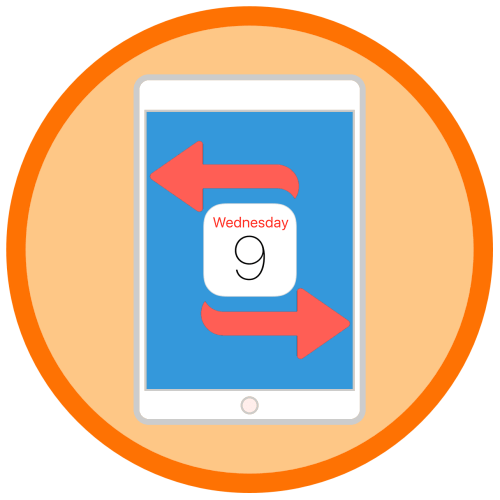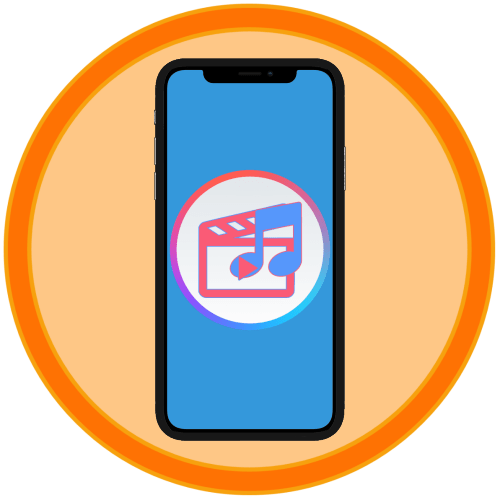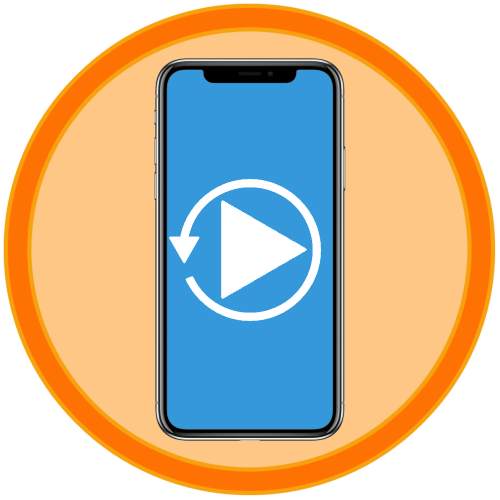Зміст
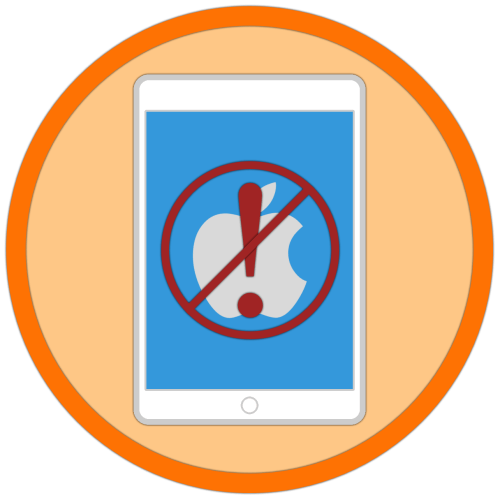
IPad по праву можна назвати не тільки незаперечним лідером на ринку планшетів, але і справжнім довгожителем – компанія Apple як і раніше продовжує оновлювати навіть досить старі моделі, але і ті, що не отримують нові версії iOS, продовжують справлятися з покладеними на них завданнями. І все ж іноді ці пристрої можуть почати пригальмовувати і зависати. Виправити таку небажану поведінку допоможе скидання до заводських налаштувань, про що ми і розповімо далі. Аналогічним чином можна очистити пристрій перед продажем.
Читайте також: Як скинути налаштування на iPhone
Спосіб 1:» Налаштування " iOS / iPadOS
Найбільш простим способом повернення айПада до заводського стану є звернення до одного з розділів його налаштувань. Саме в ньому і можна виконати скидання, причому як всієї системи, так і окремих її компонентів і модулів. Сама процедура займає буквально кілька хвилин.
- Відкрийте стандартний додаток «Налаштування» .
- Перейдіть до розділу «Основні» .
- Перегорніть перелік представлених праворуч підрозділів і тапніте по пункту»Скидання" .
- Виберіть підходящий варіант. Темі нашої сьогоднішньої статті відповідає перший – " скинути всі налаштування»
. Другий має на увазі повне видалення не тільки заданих параметрів, але і всього контенту – встановлених додатків, їх даних, а також збережених в пам'яті пристрою файлів.
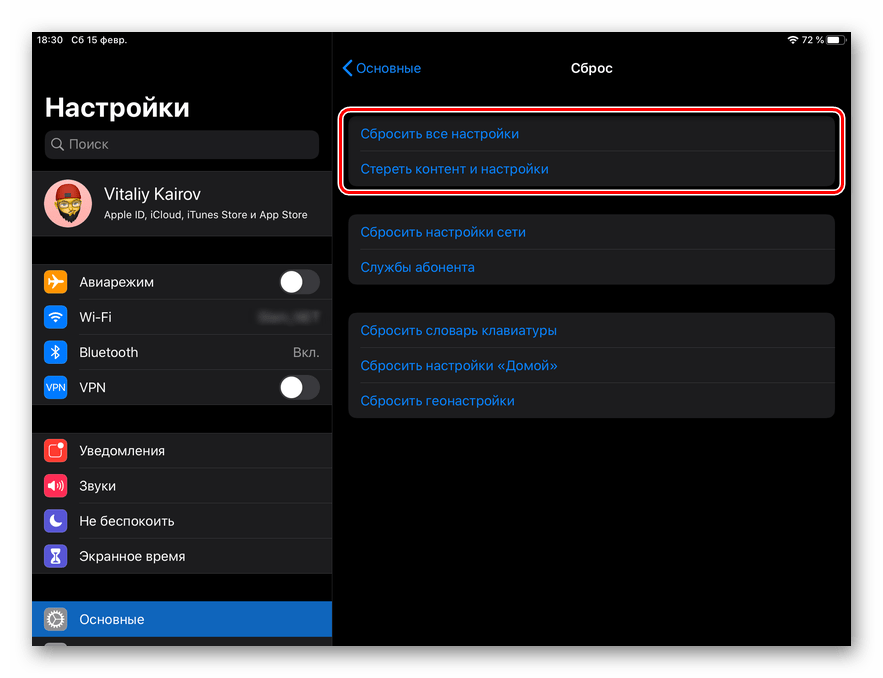
Примітка: якщо ви вирішите " стерти вміст та налаштування» , система запропонує зберегти резервну копію даних в iCloud перш, ніж приступити до виконання даної процедури. Настійно рекомендуємо це зробити!
Читайте також: створення резервної копії айФон / айПад
- Який би з пунктів Ви не вибрали, для підтвердження своїх намірів потрібно ввести код-пароль,
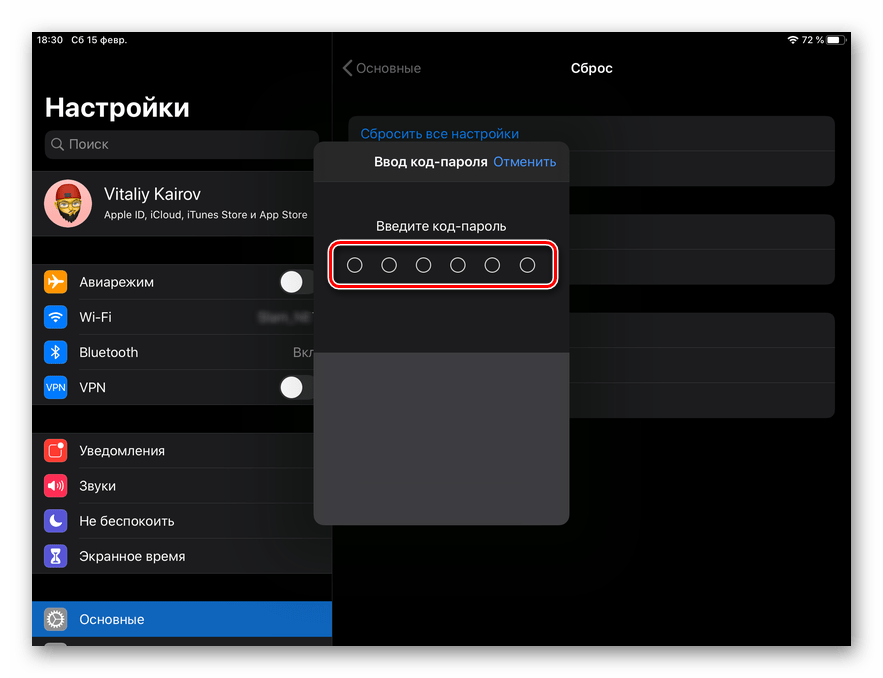
А потім натиснути»Скинути" (або " скинути налаштування» &8212; залежить від обраного варіанту) у вікні з питанням.
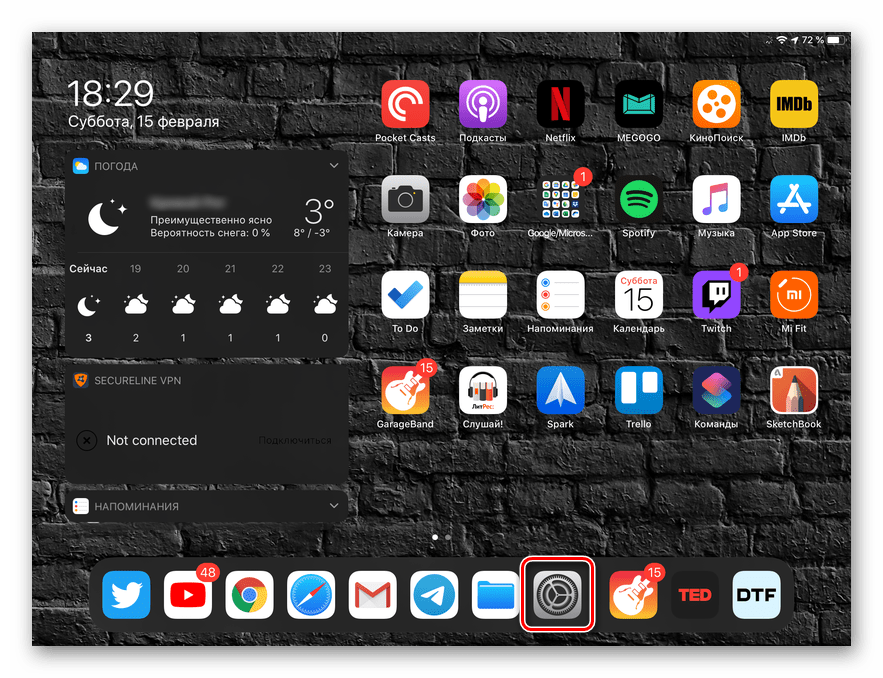
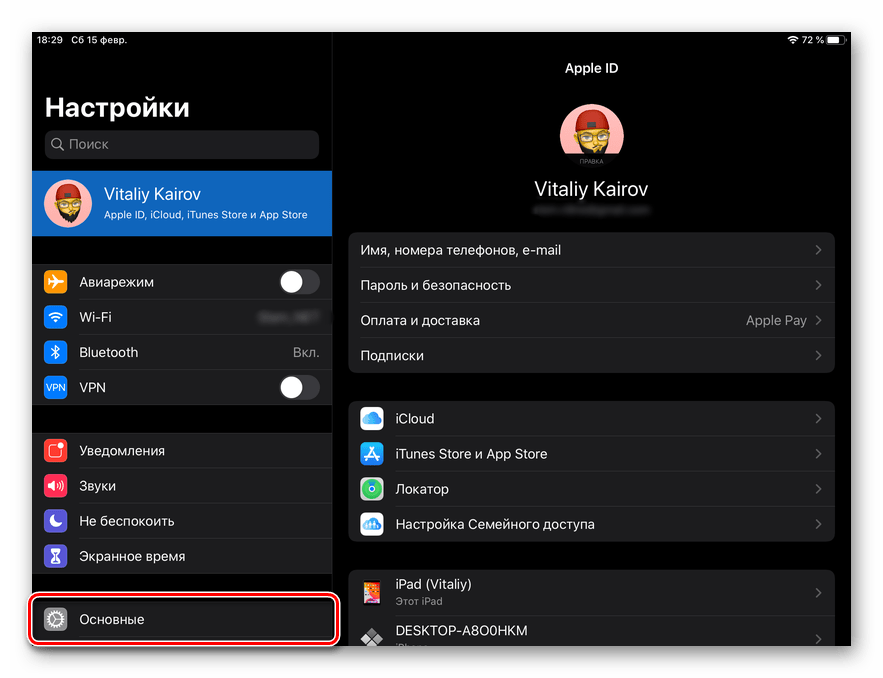
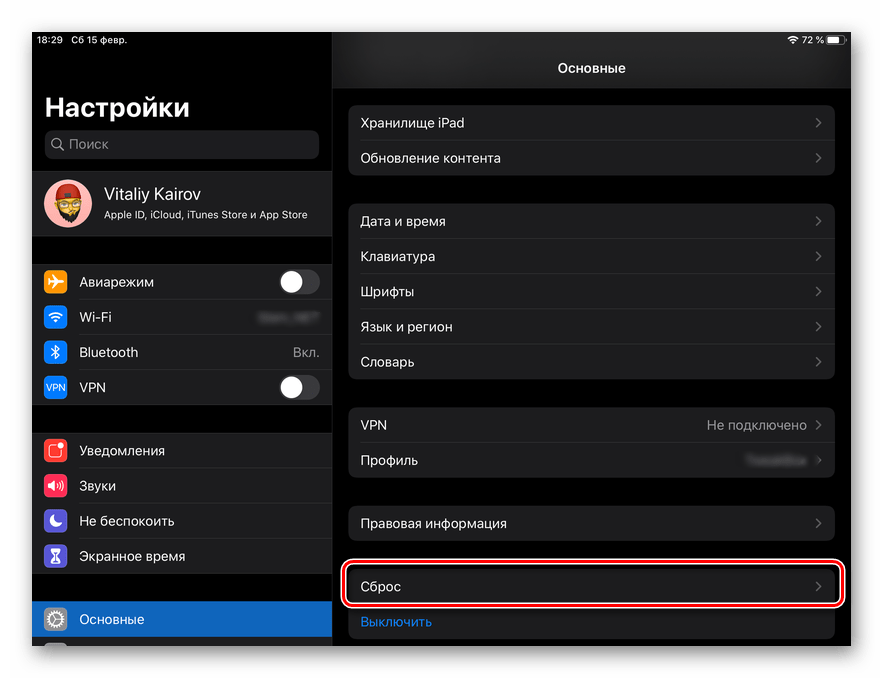
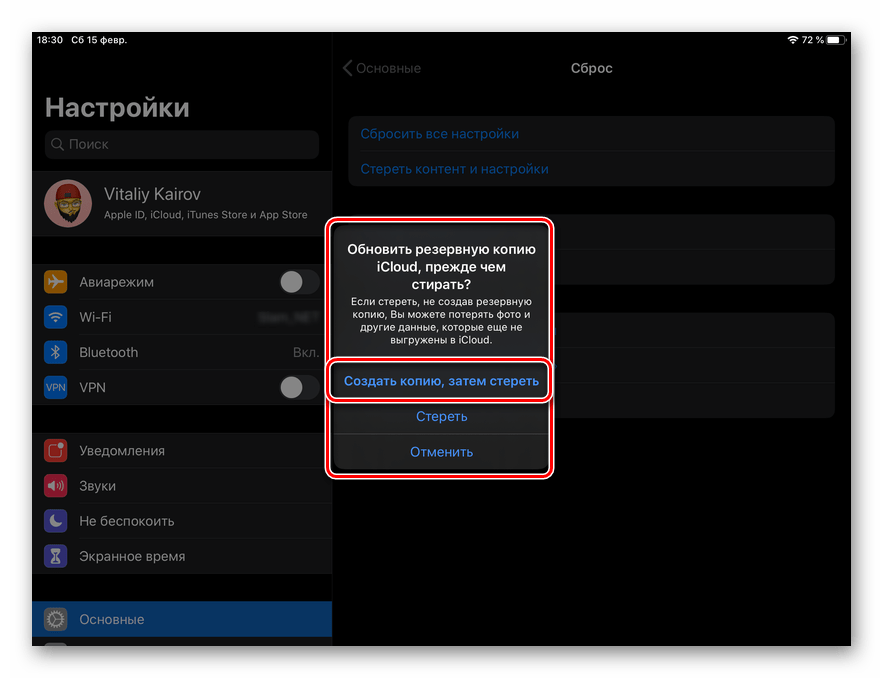
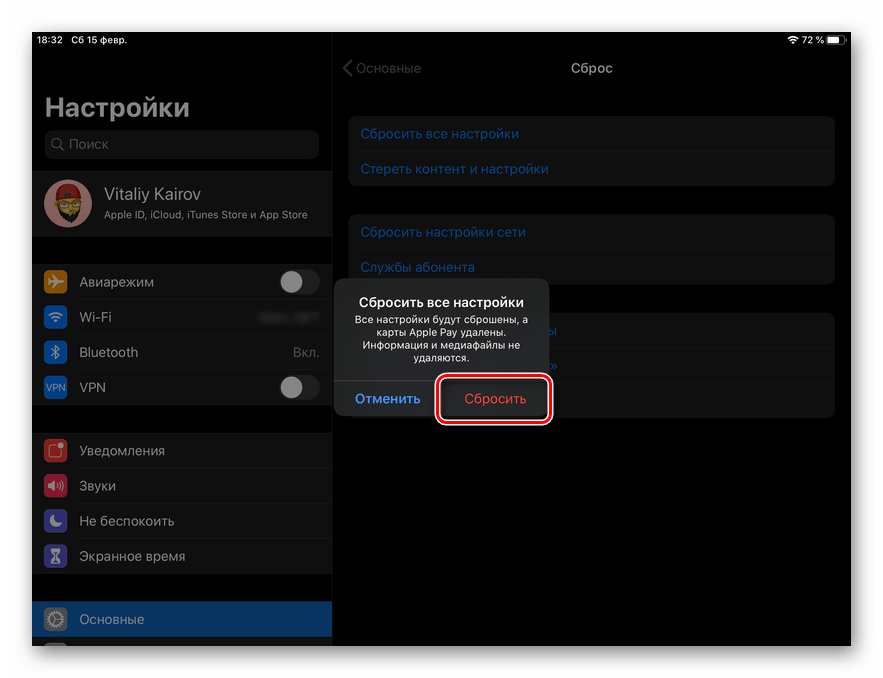
Відразу ж після цього планшет»піде" в перезавантаження, в ході якої і будуть стерті тільки встановлені параметри або ще й зберігаються на пристрої дані, дивлячись який з варіантів скидання ви вибрали.
Читайте також: Скидання мережевих налаштувань на айФон
Спосіб 2: Додаток & 171; Локатор & 187; і інший Apple-девайс
Якщо у вас є інші пристрої від Apple, наприклад, iPhone, які використовують той самий Apple ID (обліковий запис), що і на iPad, або останній входить в сімейну групу, керівником якої ви є, скинути його до заводських налаштувань можна віддалено. Для цього потрібно скористатися стандартним додатком &171;Знайти iPhone&187;, яке з виходом iOS 13 стало називатися &171;Локатор&187;.
Відзначимо, що розглянутий нижче підхід не варто застосовувати в разі крадіжки або втрати девайса, так як його більше не можна буде знайти. Він підійде, коли ви з якихось причин не маєте доступу до планшета або, наприклад, на ньому не працює екран.
Примітка: Якщо функція &171;Знайти iPhone&187; не була активована раніше на планшеті і другому пристрої, а також якщо хоча б на одному з них відсутнє підключення до Інтернету, виконати скидання налаштувань не вийде.
Читайте також:
включення функції &171; Знайти iPhone&187;
що робити, якщо &171;Знайти iPhone&187; не знаходить iPhone
Активація інтернет-з'єднання на iPhone
- Запустіть додаток &171;Локатор&187; ( &171;Знайти iPhone&187; ) і зачекайте кілька секунд, поки він отримає та завантажить усі дані.
- В представленому в нижній області екрану блоці з переліком &171; пристроїв&187; (перейдіть в цю вкладку, якщо спочатку буде відкрита інша) знайдіть iPad, який потрібно скинути до заводських налаштувань, і торкніться його найменування.
- Перегорніть список доступних дій в самий низ і тапніте по пункту &171; стерти цей пристрій&187;
.
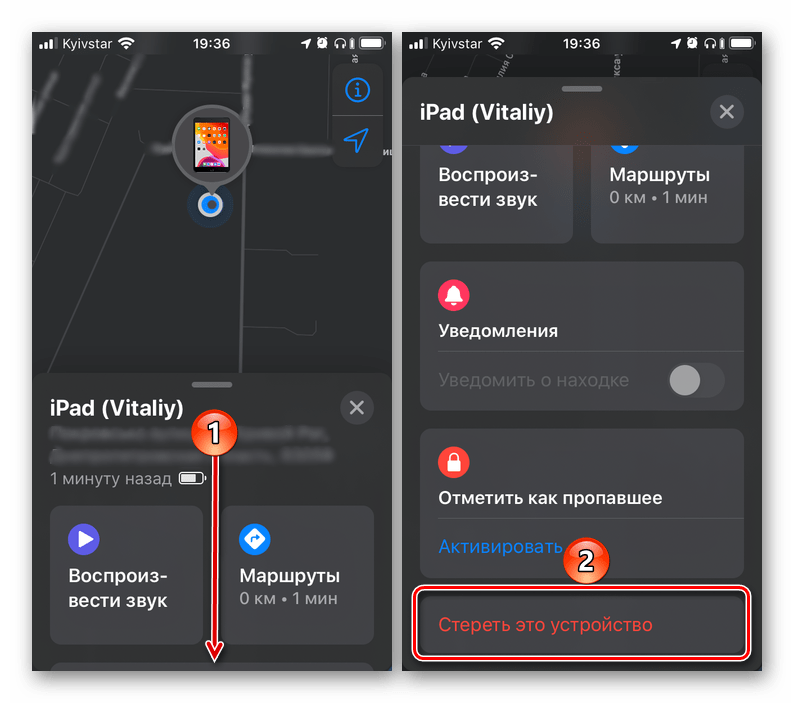
У вікні, що з'явилося на екрані, ознайомтеся з наслідками виконуваної процедури і, якщо вони вас влаштовують, натисніть & 171; продовжити&187; .
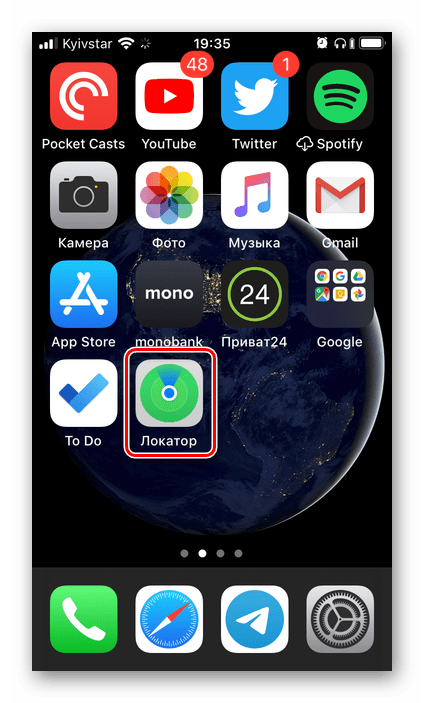
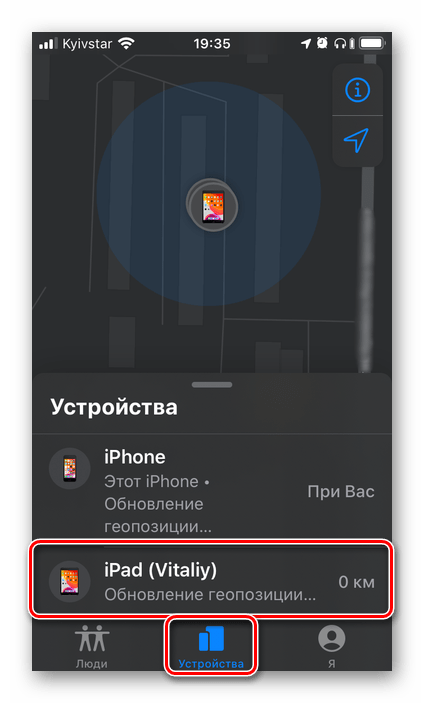
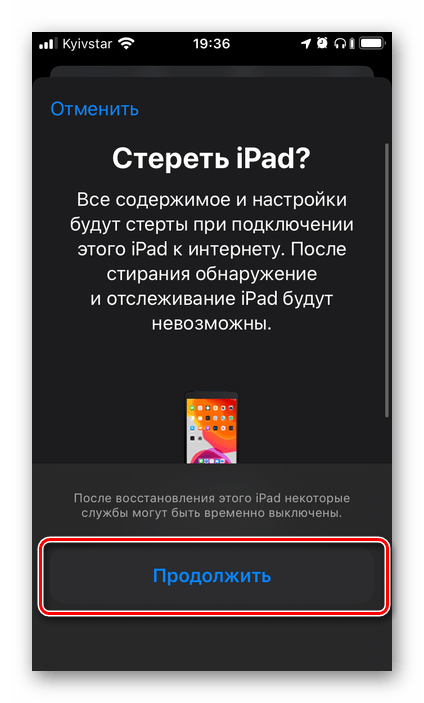
Після того як ви підтвердите свої наміри, на айпад не тільки будуть скинуті встановлені раніше параметри, але і стерті всі дані (додатки, файли), які на ньому зберігалися. Також більше не можна буде його знайти і відстежувати.
Читайте також: відключення функції &171; Знайти iPhone&187;
Спосіб 3: Функція & 171; Знайти iPhone & 187; на сайті iCloud
У ситуації, коли іншого Apple-девайса просто немає або він недоступний в даний момент, для віддаленого Скидання налаштувань слід звернутися до браузеру на ПК і веб-аналогу додатки, розглянутого в попередньому способі і доступного до використання на сайті фірмового хмарного сховища. Нагадаємо, що для реалізації нижчевикладеного методу на кожному з пристроїв повинна бути активована функція & 171; Знайти iPhone&187; ( &171; Локатор & 187; ) і бути присутнім підключення до Інтернету.
Примітка: як і в розглянутому вище випадку, віддалений скидання не варто застосовувати до зниклого або вкраденого планшету, так як знайти його після цього не вийде.
- Скориставшись представленої вище посиланням, перейдіть на сайт сервісу Apple і авторизуйтесь в ньому. Для цього:
- Введіть адресу електронної пошти, який використовується вами в якості логіна для Apple ID і натисніть по вказує вправо стрілкою або на клавішу &171;ENTER&187; .
- Вкажіть пароль від свого облікового запису і скористайтеся кнопкою введення.
- Далі, якщо у вас встановлена & 171; двофакторна автентифікація & 187;
, візьміть iPhone або iPad, на який прийде повідомлення, розблокуйте його. У вікні, що повідомляє про спробу входу в Apple ID, натисніть
&171; дозволити&187;
, після чого на екрані пристрою з'явиться шестизначний код.

Введіть його у відповідне поле на сайті iCloud,
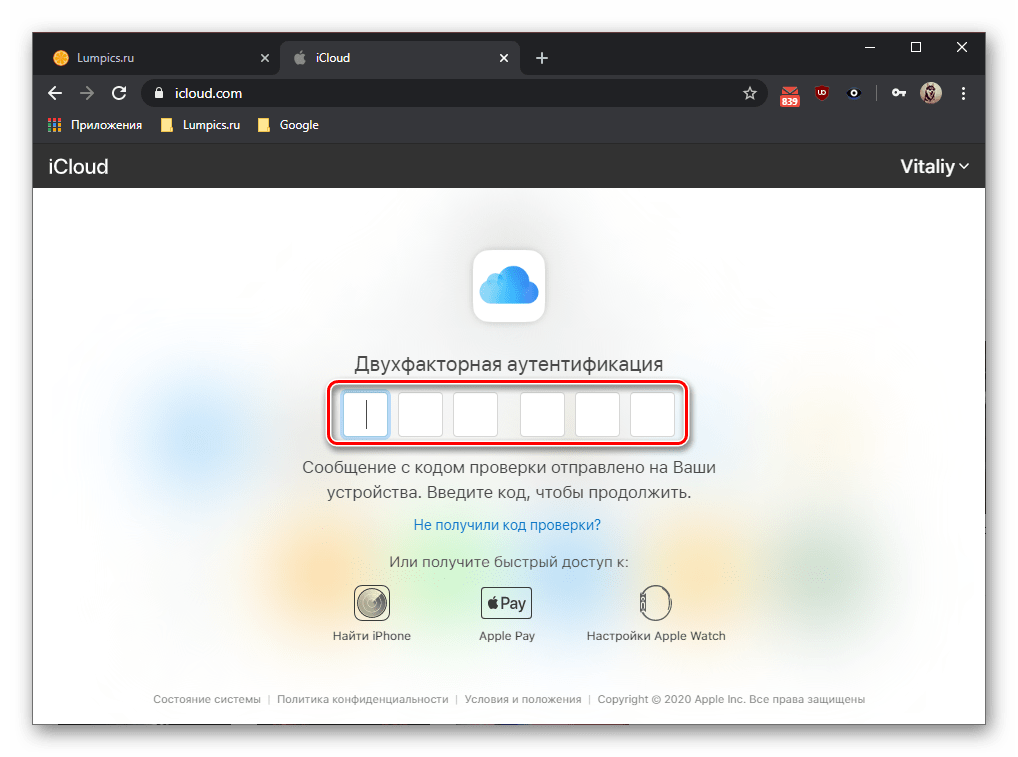
А потім натисніть на кнопку & 171; довіра&187; , якщо хочете, щоб в подальшому введення коду для цього браузера не був потрібний.
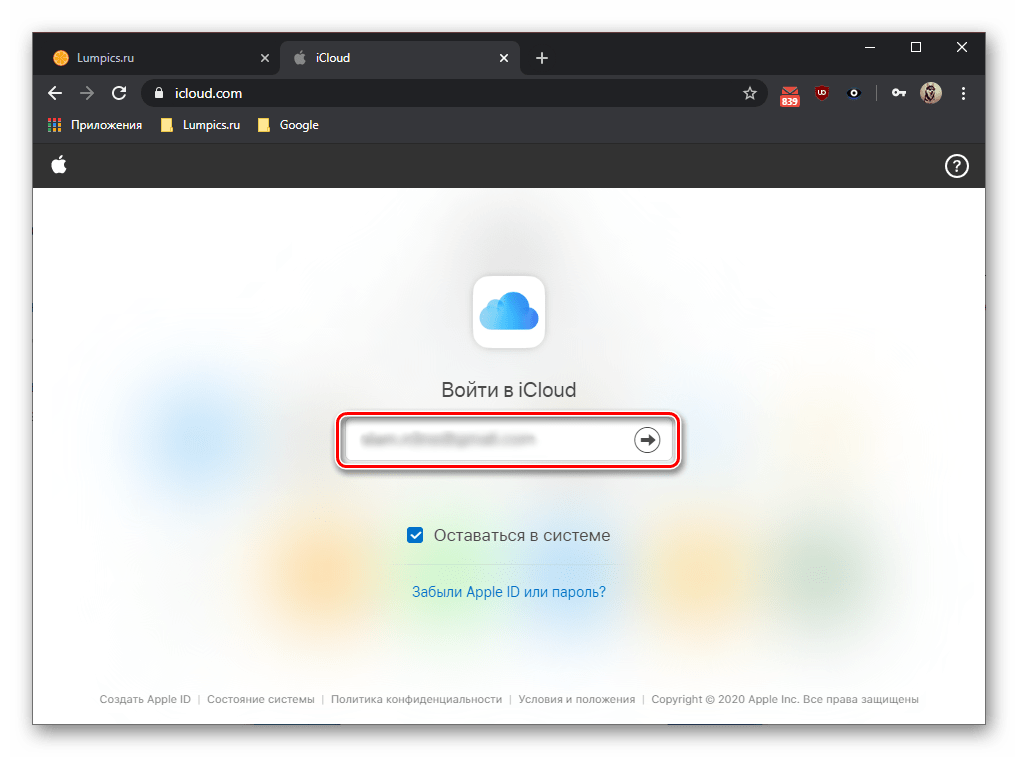
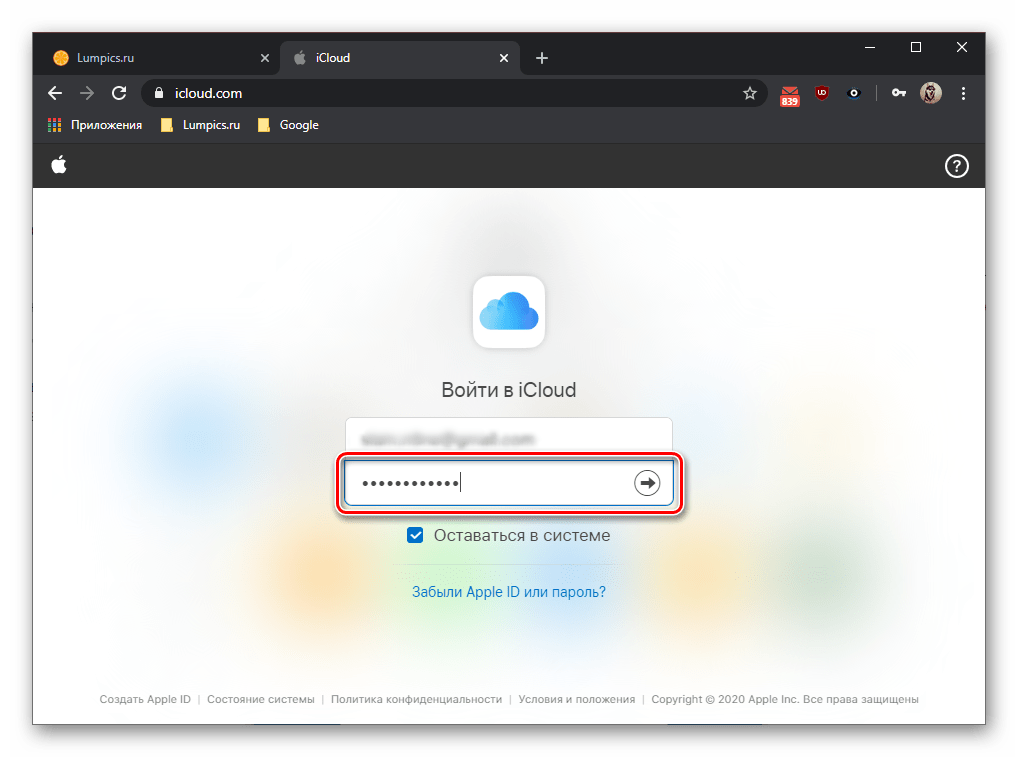
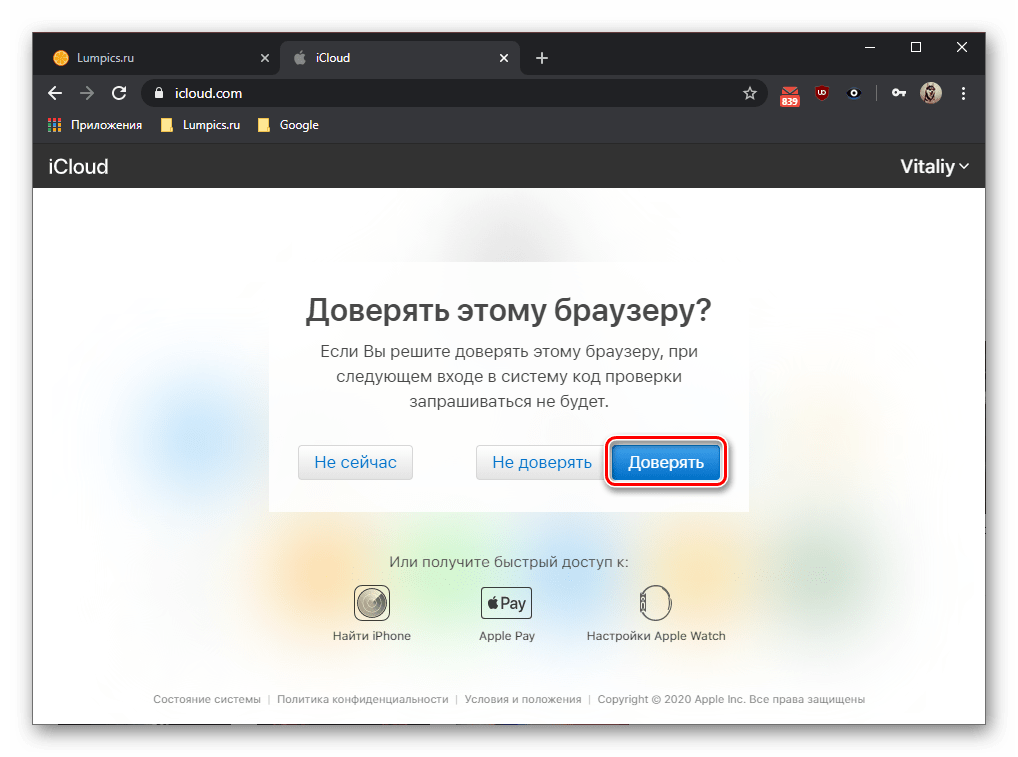
- На сторінці з сервісами Apple, які доступні до використання в iCloud, виберіть & 171; Знайти iPhone&187;
,
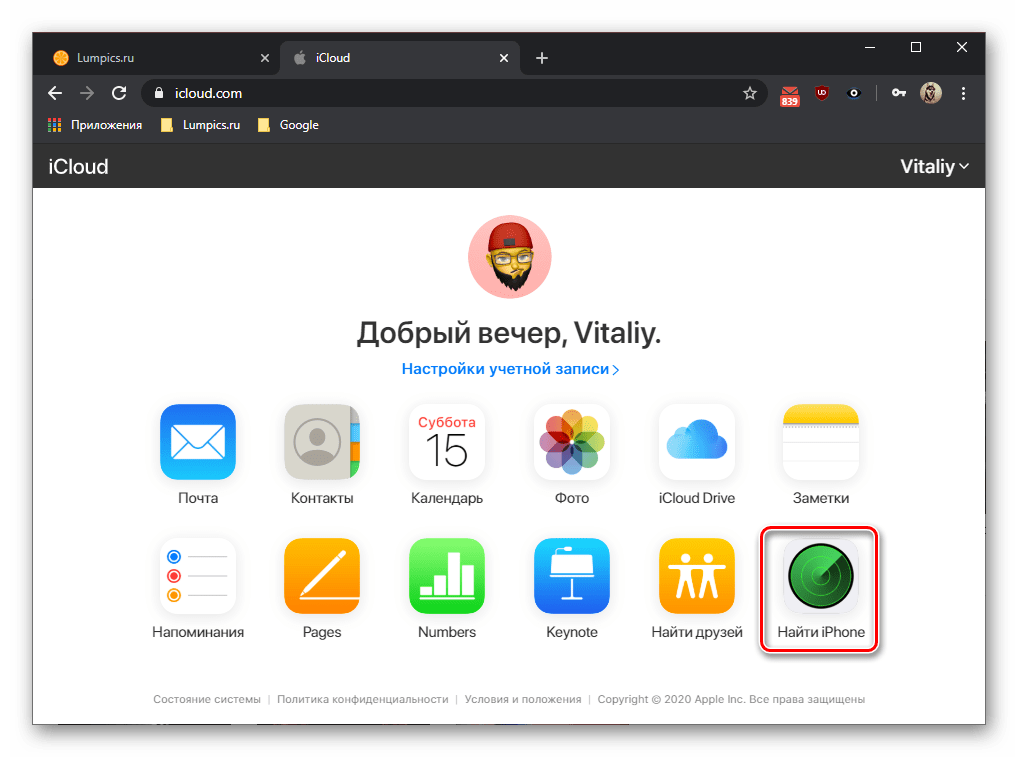
Знову введіть пароль облікового запису та натисніть &171; Увійти & 187; або клавішу &171;ENTER&187; .
- Через кілька секунд завантажиться карта, на якій будуть показані ваші девайси, прив'язані до використовуваного Apple ID.
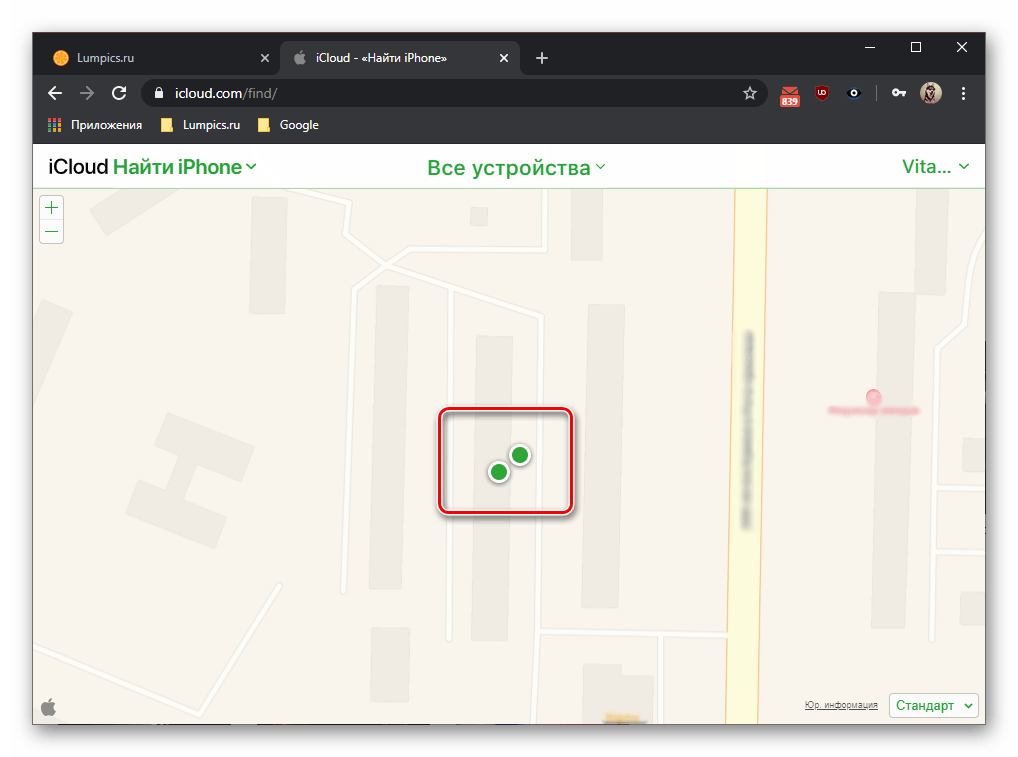
Розгорніть меню розташованого на верхній панелі пункту &171; всі пристрої&187; і виберіть в ньому iPad, Налаштування якого необхідно скинути.
- У меню дій, що з'явилося праворуч, клікніть по кнопці &171;стерти iPad&187;
,
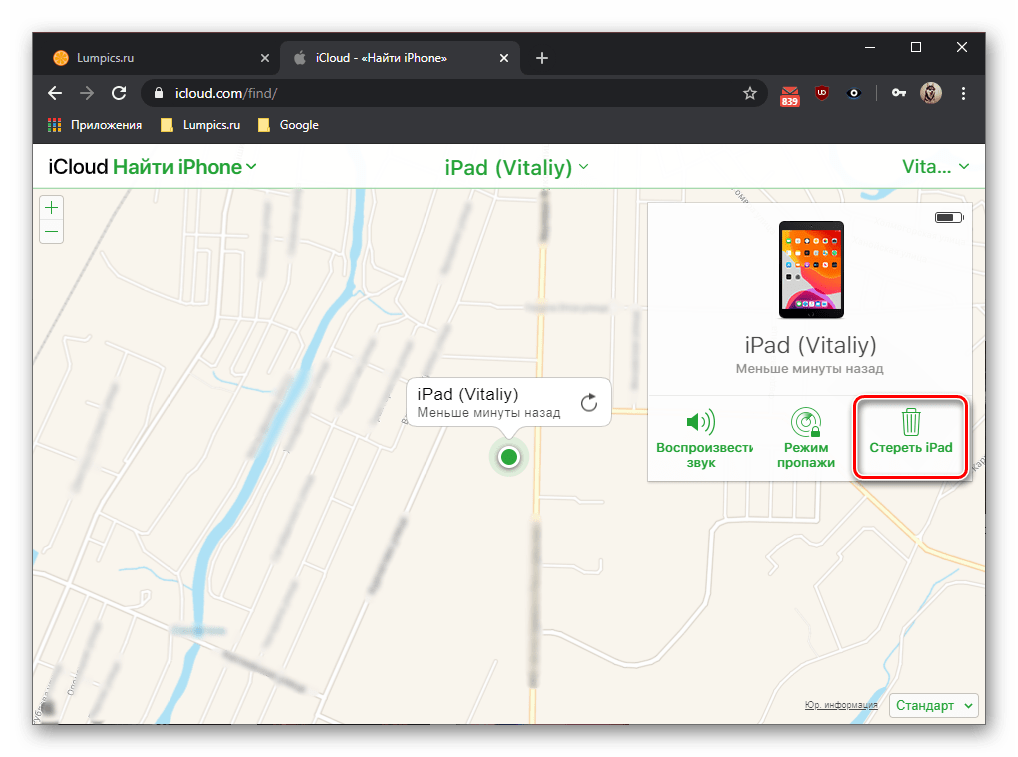
А потім підтвердьте свої наміри, натиснувши &171; стерти&187; у спливаючому вікні. Обов'язково ознайомтеся з наслідками виконуваної процедури, про які повідомляється в цьому повідомленні.
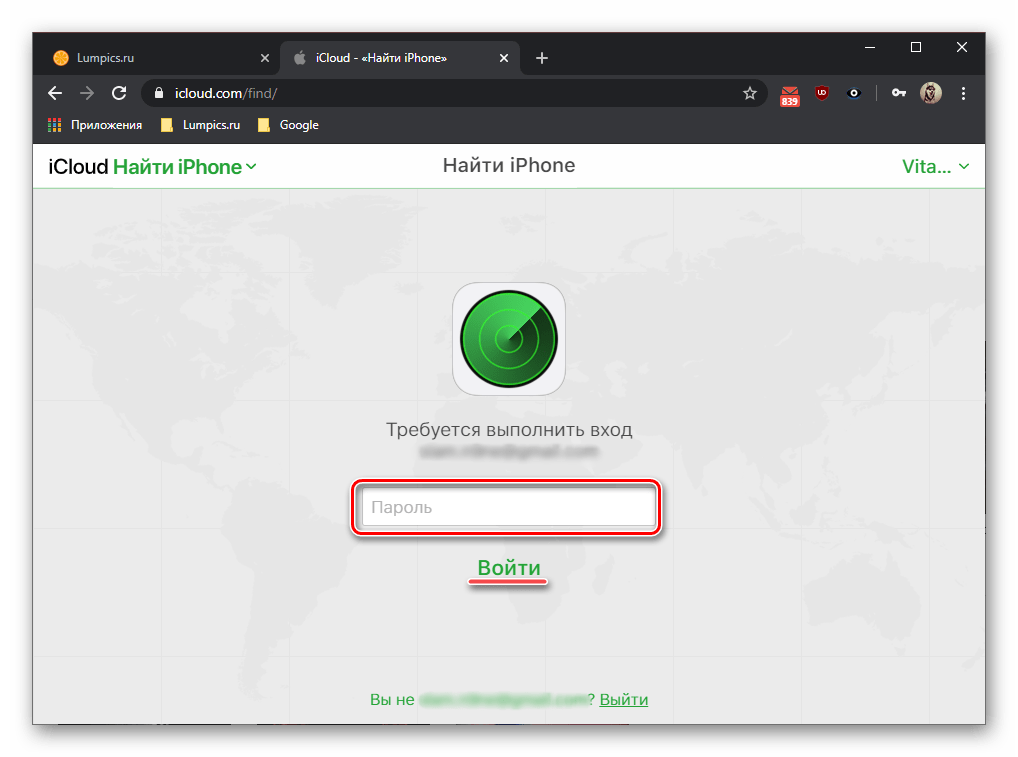
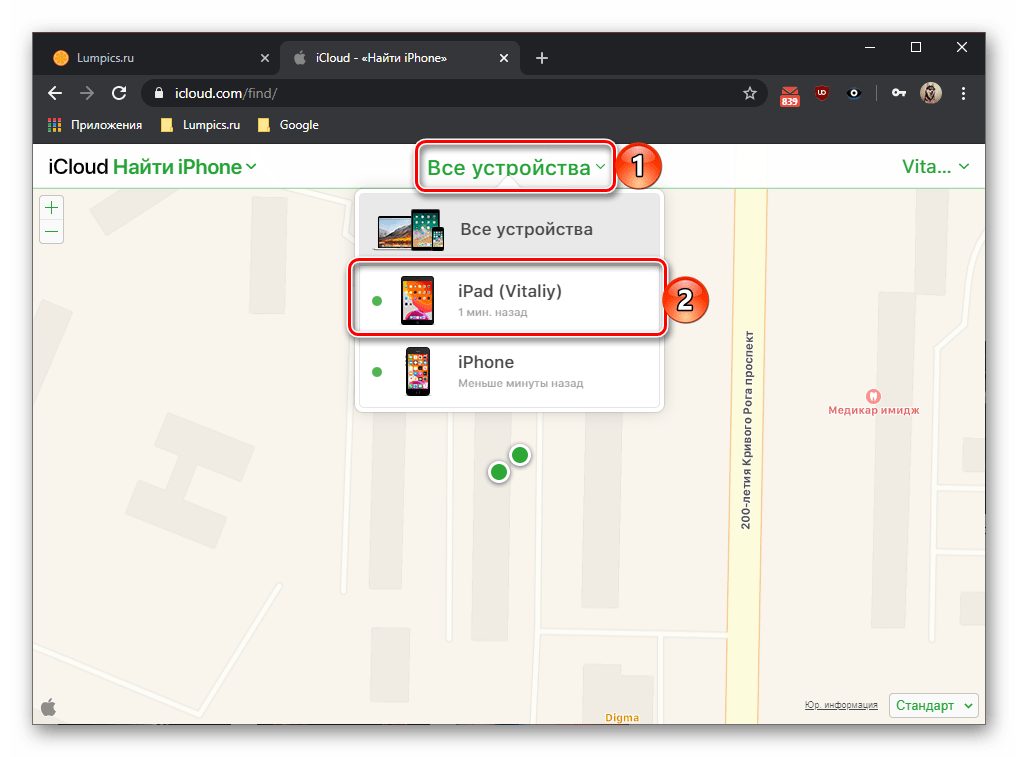
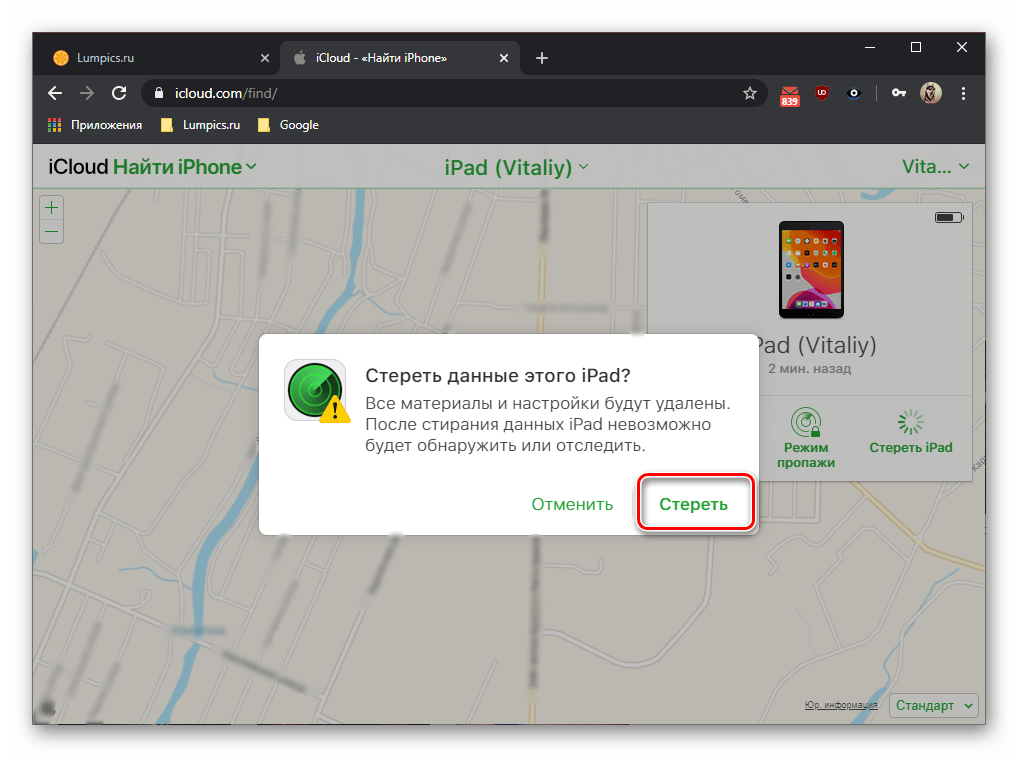
Як цей, так і попередній метод дозволяє скинути айПад до заводських налаштувань віддалено. Сама ж процедура має як свої переваги, так і недоліки, які ми позначили.
Спосіб 4: Відновлення в Recovery Mode
Розглянута вище процедура скидання iPad до заводських налаштувань дозволяє повернути його в нормальний робочий стан у випадках, коли операційна система починає з тих чи інших причин гальмувати, підвисати, видавати помилки, що особливо характерно для «застарілих» пристроїв. Однак іноді можуть знадобитися і більш радикальні заходи, основний з яких є відновлення в режимі рекавери, що має на увазі видалення всіх даних і установку актуальної версії iOS/iPadOS або, якщо є така необхідність (і можливість), використовуваної в даний момент. Це відносно проста операція, але перед тим, як вдатися до неї, потрібно виконати деякі маніпуляції на планшеті, і тільки потім підключити його до комп'ютера і iTunes . Ознайомитися ж з усіма тонкощами і алгоритмом реалізації, а також з методами усунення проблем, які іноді виникають в процесі, можна в представлених за посиланнями нижче статтях.
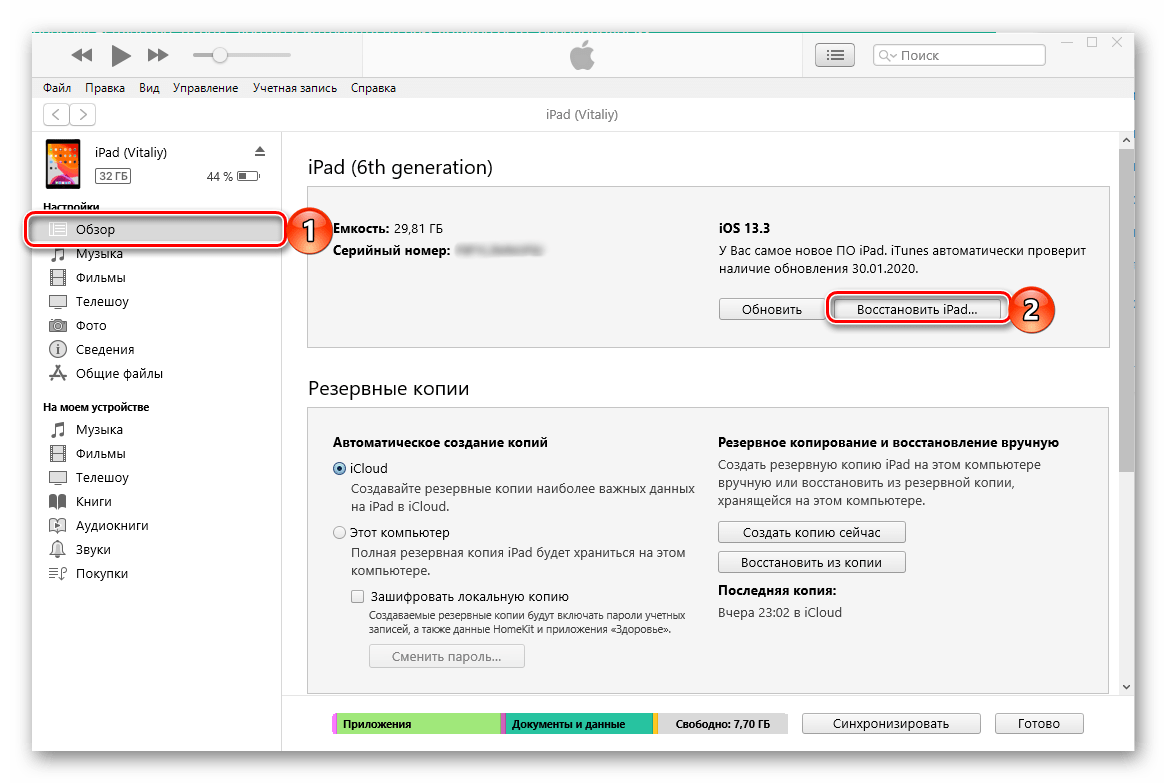
Детальніше:
відновлення айПад за допомогою програми айТюнс
що робити, якщо айФон / айПад не відновлюється
Спосіб 5: відновлення в режимі DFU
Як вже було сказано у вступі, Скидання налаштувань може знадобитися по одній з двох причин – відновлення нормальної працездатності операційної системи або підготовка пристрою до продажу, що передбачає очищення від всіх даних. Говорячи про першу, варто відзначити, що позитивний результат не завжди досягається після виконання розглянутої в рамках статті процедури, а іноді не допомагає і відновлення в Recovery Mode. Так, якщо iPad перестав оновлюватися або завантажуватися в систему, або ж якщо на ньому був отриманий Jailbreak, а тепер потрібно позбутися від наслідків такого «злому» і повернути iOS/iPadOS в нормальний стан, слід вдатися до того, що називається Device Firmware Update (DFU). Це аварійне оновлення прошивки, в ході якого перезаписується системний завантажувач і розділи сховища, а також переразмечается пам'ять, внаслідок чого усуваються навіть найсерйозніші проблеми. Про те, як перевести планшет від Apple в необхідний для такого відновлення режим і алгоритмі подальших дій, ми раніше розповідали в окремій інструкції.
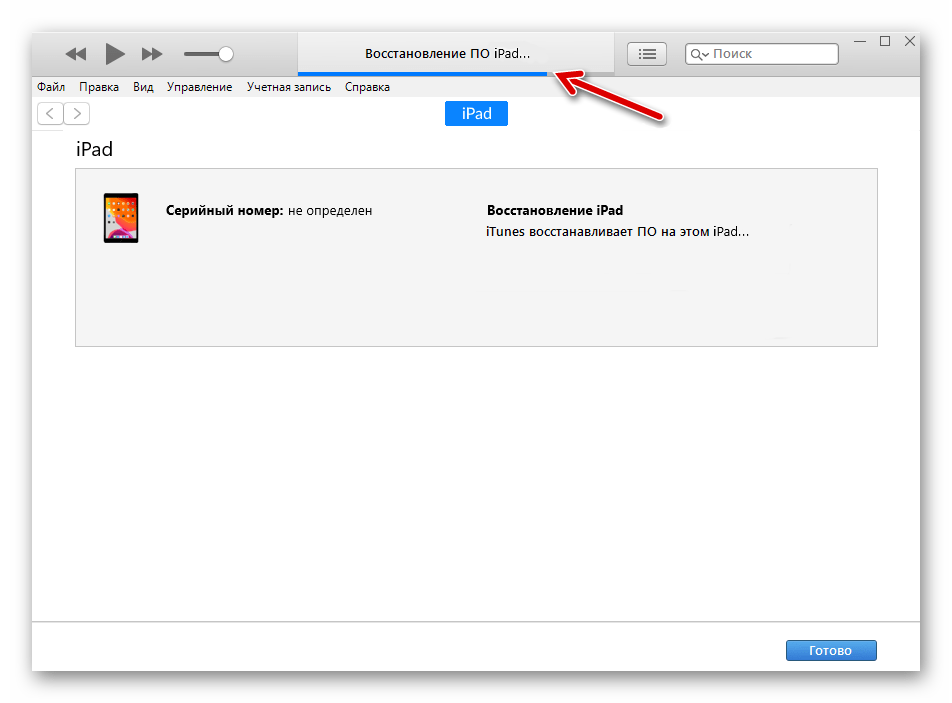
Детальніше: як перевести iPad у режим DFU та відновити його
Немає нічого складного в тому, щоб скинути iPad до заводських налаштувань – ця процедура здійснюється в кілька тапов по екрану або кліків мишкою, займає мінімум часу і може бути виконана навіть при відсутності пристрою на руках або непрацюючому сенсорному екрані.